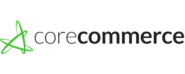CoreCommerce integration
Első osztályú minden egyben tárolt bevásárlókosár online e-kereskedelmi áruházához FTP-hozzáféréssel, megosztott SSL-lel és legendás támogatással.
Eladás nyomon követése
Nyissa meg a packages/core_commerce/single_pages/checkout/finish.php fájlt, és keresse meg ezt a sort:
if($previousOrder instanceof CoreCommercePreviousOrder && $previousOrder->getStatus() > 0) { ?>
Adja hozzá az értékesítés követő kódját a sor alá:
<script id="pap_x2s6df8d" src="https://URL_TO_PostAffiliatePro/scripts/trackjs.js" type="text/javascript"></script>
<script type="text/javascript">
PostAffTracker.setAccountId('Account_ID');
var sale = PostAffTracker.createSale();
sale.setTotalCost('<?php echo $previousOrder->getOrderTotal(); ?>');
sale.setOrderID('<?php echo $previousOrder->getOrderID(); ?>');
PostAffTracker.register();
</script>
Mentse el a változtatásokat, és kész. Köszönetnyilvánítási oldalát most integráltuk. Ha termékenként szeretne integrálni, kérjük, használja a következő lépéstől származó értékesítési követőkódot.
Termékenkénti integráció
A termékintegráció értékesítési követőkódja a következő, helyezze el az előző lépésben leírt fájlba:
<script id="pap_x2s6df8d" src="https://URL_TO_PostAffiliatePro/scripts/trackjs.js" type="text/javascript"></script>
<script type="text/javascript">
PostAffTracker.setAccountId('Account_ID');
<?php
$i = 1;
foreach($previousOrder->getProducts() as $product) {
echo "var sale$i = PostAffTracker.createSale();";
echo "sale$i.setTotalCost('".$product->getOrderProductFinalPrice."');";
echo "sale$i.setOrderID('".$previousOrder->getOrderID()."(".$i.")');";
echo "sale$i.setProductID('".$product->getProductID()."');";
$i++;
}
?>
PostAffTracker.register();
</script>
Mentse el a változtatásokat, és kész. Webhelyét integráltuk.
PayPal és CoreCommerce 1
Ha PayPal-t használ fizetési átjáróként a CoreCommerce-ben, és nyomon szeretné követni azt, használja ezt az integrációs lépést.
Az első lépés a követőkód hozzáadása a CoreCommerce által generált összes gombhoz. Ehhez szerkessze ezt a fájlt:
packages/core_commerce/models/payment/methods/paypal_website_payments_standard/form.phpAdja hozzá ezt a kódot a “foreach” ciklus után:
<input type="hidden" name="custom" value="" id="pap_dx8vc2s5" />
<script id="pap_x2s6df8d" src="https://URL_TO_PostAffiliatePro/scripts/notifysale.php" type="text/javascript">
</script>
Mentse el a változtatásokat.
PayPal a CoreCommerce 2-vel
Most szerkessze a controller.php fájlt (ugyanabban a könyvtárban), és keresse meg ezt a sort:
private function validateIPN() {Adja hozzá ezt a kódot közvetlenül a sor alá:
// Post Affiliate Pro integration snippet
$ch = curl_init();
curl_setopt($ch, CURLOPT_URL, "https://URL_TO_PostAffiliatePro/plugins/PayPal/paypal.php");
curl_setopt($ch, CURLOPT_POST, 1);
curl_setopt($ch, CURLOPT_POSTFIELDS, $_POST);
curl_exec($ch);
// /Post Affiliate Pro integration snippet
Mentse el a változtatásokat. Az utolsó lépés a PayPal beépülő modul bekapcsolása és konfigurálása a kereskedői panelen. Ennyi… Mostantól minden PayPal-on keresztül végrehajtott fizetését nyomon követjük, csakúgy, mint annak törlését vagy visszatérítését.
A CoreCommerce HOSTED verziója
Ha történetesen rendelkezik a CoreCommerce hosztolt megoldásával, akkor az értékesítési követőkód integrációja a CoreCommerce adminisztrációs panelen belül történik. Az ilyen módon történő integráláshoz a CoreCommerce adminisztrációs paneljén kattintson a jobb felső sarokban található „Beállítások” elemre. A beállítások oldalon kattintson a „Affiliate beállítások” elemre. Ezen a Partnerbeállítások oldalon talál egy “Egyéni partnerprogram kód” nevű mezőt, ahol elhelyezheti a rejtett kép (pixel) követőkódot:
<img src="https://URL_TO_PostAffiliatePro/scripts/sale.php?AccountId=default1&TotalCost=##TOTAL_B4_TAX_SHIPPING##&OrderID=##ORDER_NUMBER##" width="1" height="1" />
Mentse el az egyéni kódot, és kész.
Ne felejtse el hozzáadni a kattintáskövető kódot a témafájljaihoz (fejléc vagy lábléc).
Fedezze fel a Post Affiliate Pro integrációs lehetőségeit, amelyek megkönnyítik az online üzlet növekedését és az értékesítés nyomon követését. Integráljon könnyedén e-kereskedelmi platformokat, mint az 1&1 E-Shop, 1ShoppingCart, 2Checkout, Textalk Webshop, AbleCommerce, Actinic és Adobe Business Catalyst. Bővítse vállalkozását hatékony marketing eszközökkel és egyszerűsítsen minden lépést a siker érdekében!